Minutengenaue Abrechnung in Excel: Schnell und einfach
Ob Telefongespräche oder unkonventionell bezahlter Job: Wer nicht nach ganzen und halben Stunden entlohnt wird, braucht früher oder später diesen Excel-Tipp für die minutengenaue (und sogar sekundengenaue) Abrechnung.

Warum minutengenau abrechnen?
Es gibt verschiedene Berufe (und Gelegenheiten), die minuten- und sekundengenaues Abrechnen erforderlich machen. Dazu gehört zum Beispiel die Transkription von Audio-Dateien: Der Lohn wird nicht zwangsläufig nach der geleisteten Stundenzahl berechnet, sondern nach der Dauer des zu transkribierenden Interviews oder Diktats. Doch auch wer möglichst genau sein Telefonverhalten protokollieren will oder muss, kommt an dieser Formel für Excel nur schwer vorbei.
Nehmen wir als Beispiel die Arbeit am Telefon, beziehungsweise Telefonate mit sekundengenauer Abrechnung. Pro Telefonminute gehen wir von 0,30 € aus. Drei Telefonate werden geführt:
- 4 Minuten und 30 Sekunden,
- 11 Minuten und 17 Sekunden,
- 1 Stunde, 6 Minuten und 8 Sekunden.
Okay, 4 Minuten und 30 Sekunden entspricht 4,5 Minuten. Das im Kopf zu berechnen ist noch relativ leicht. Beim zweiten Beispiel wird es dann schon etwas schwieriger. Und spätestens beim dritten Beispiel wird der Taschenrechner bemüht. Soll man da jetzt lieber mit Minuten rechnen? Mit Stunden? Oder sogar mit Sekunden? Und was ist der Preis pro Sekunde? Fügt an dieser Stelle gerne noch im Kopf 10-15 weitere Fragen hinzu. 😉
Das Allerwichtigste ist aber: Keine Angst. Für diese Berechnungen gibt es Excel, mitsamt seinen tollen Formaten und Formeln.
Die Tabelle
Das hier ist meine Beispiel-Tabelle mit den oben genannten Telefonzeiten. Ich habe sie ein bisschen formatiert, um sie übersichtlicher zu machen. Natürlich nicht erforderlich, aber praktisch.
Es gibt eine Spalte für die Dauer (A2 bis A4) und eine Spalte, in der später die errechneten Kosten stehen sollen (B2 bis B4). Zudem umfasst die Tabelle noch den Minutenpreis (B6) und eine leere Zelle, in der später der Gesamtbetrag stehen soll (B7).
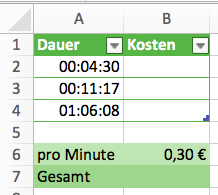
Beispiel-Tabelle in Excel
Die Formate
Spätestens jetzt müssen die richtigen Formate für die einzelnen Zellen ausgewählt werden. Alles was in der B-Spalte ist (B2 bis B4, B6 und B7) bekommt das Format „Währung“. Die Dauer-Zellen (A2 bis A4) bekommen das Format „Uhrzeit“ zugewiesen. Die Zeiten müssen im Format hh:mm:ss eingegeben werden. Das ist wichtig, um später damit rechnen zu können.

Uhrzeit-Format in Excel (hh:mm:ss)
Die Formel
Die (magische) Formel für die minuten- und sekundengenaue Berechnung der Kosten lautet nun:
=(Zeit * 24) * (Minutenpreis * 60), im Beispiel unten =(A2*24)*(B$6*60).
A2 ist die Dauer. Weil sie im 24-Stunden-Format angegeben ist, wird die Dauer mit 24 multipliziert.
In B6 steht der Preis pro Minute. Er wird mit 60 multipliziert, um einen Stundenpreis zu erhalten. (Wer also nach Stunden bezahlt wird, kann hier direkt B6 einsetzen und das „*60“ vergessen). Die Verwendung von B$6 hat den Vorteil, dass beim Ziehen der Formel in die darunter liegenden Zellen weiterhin der Wert aus B6 verwendet wird. (Ansonsten würde in B3 auf den Wert aus B7 zugegriffen, in B4 auf den Wert aus B8, usw.)
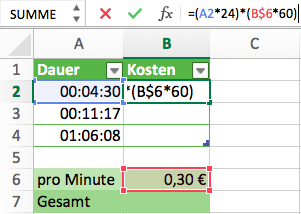
Kosten pro Stunde/Minute/Sekunden berechnen: Die magische Formel
Wird der Inhalt von B2 in die Zeilen 3 und 4 gezogen (durch Verwendung des sogenannten „Ausfüllkästchens“ in der rechten unteren Ecke der Zelle), fügt Excel automatisch die Formel aus B2 darin ein.
Um den Gesamtbetrag zu berechnen, muss dann nur noch in B7 folgendes eingegeben werden:
=SUMME(ersteZelle:letzteZelle), also hier =SUMME(B2:B4).
Der Doppelpunkt steht hier für „bis“, es werden also alle Werte von der ersten angegebenen bis zur zweiten (=letzten) angegebenen Zelle addiert.
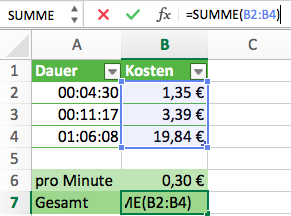
Gesamtsumme berechnen
War doch ganz einfach, oder? Wenn ihr Google Tabellen verwendet, funktioniert es übrigens ganz genauso!
